Uklonite virus Zepto (Vodič za uklanjanje) - 2017 ažuriranje
Zepto Priručnik za uklanjanje virusa
Što je Zepto virus?
Zepto virus je nova verzija Locky ransomwarea
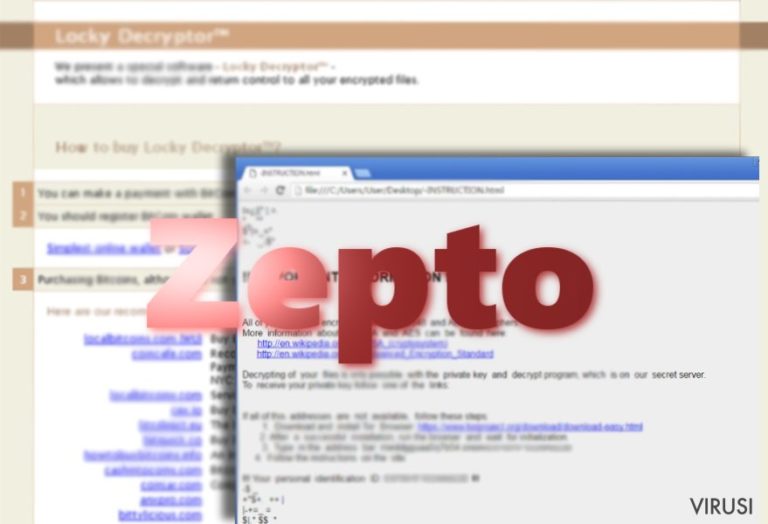
Zepto ransomware je novi Locky virus, i brat nedavno otkrivenom Bart malware. Zepto eknriptira datoteke koristeći RSA-2048 i AES-123 algoritme, čini ih nedostupnima, i na kraju procesa enkripcije, mijenja pozadinu radne površine sa slikom koja prezentira informacije o virusu i onome što je učinio s računalnim sustavom.
Tijekom procesa enkodiranja, virus mijenja nazive datoteka s dugačkim kodovima, koji počinju sa žrtvinim ID-em a završavaju s nasumičnim znacima i .zepto proširenjem. Na primjer, ukoliko je žrtvin ID A4E2H02F74165D00, tada će enkriptirane datoteke biti nazvane A4E2H02F-7416-5D00-[4 nasumična znaka]-[12 nasumičnih znakova].zepto.
Poput ostalih virusa koji zahtjevaju otkupninu, ovaj virus ostavlja poruku otkupnine nazvanu _[2 znaka]_HELP_instructions.html i _[2 znaka]_HELP_instructions.txt koje sadrže informacije o procesu dekriptiranja, u nekoliko mapi. Tvrdi da nema načina dekriptirati dateteke osim plaćanjem otkupnine i primanjem prvatnog ključa i programa za dekripciju.
Pružene su upute kako doći do stranice za Zepto uplatu, kojoj se može pristupiti preko Tor preglednika. Otkrili smo da stranica za uplati reklamira Locky dekriptora, kojeg se može kupiti za 4 bitcoinsa (otprilike 2541 USD). Čini se da je to povećalo iznos otkupnine sudeći prema tome koliko je žrtava platilo otkupninu nakon što su otkrili Locky na svojim računalima.
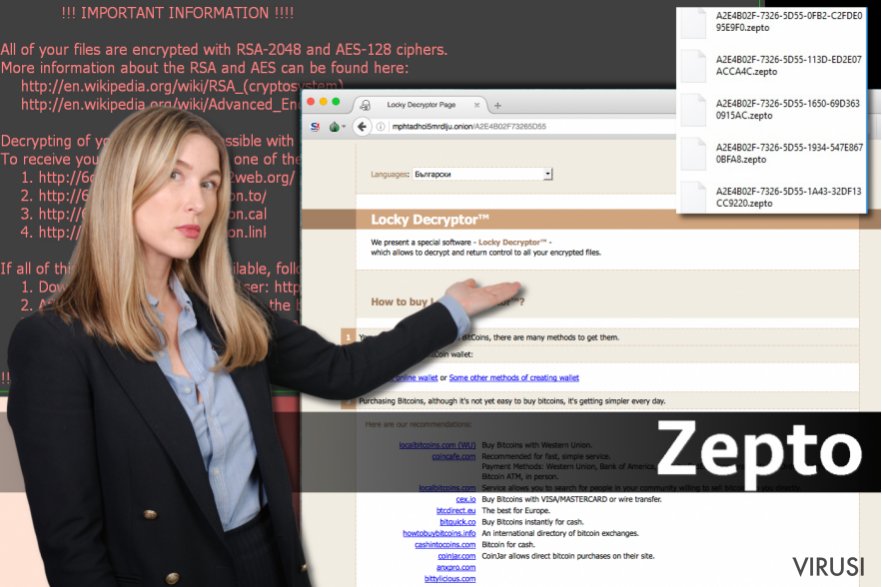
Zepto je novi virus, i nažalost, za njega ne postoji lijek. Osim toga, teško je da će istraživači malware infekcija uskoro otkriti alat za Zepto dekripciju, jer su ga kreirali isti kriminalci koji su kreirali Locky.
Taj virus je bio, i još uvijek je, jedna od najsnažnijih varijanti ransomware infekcija, i nijedan pokušaj istraživača malwarea da kreiraju dekripcijski alat nije bio uspješan. Nažalost, čini se da kibernetički kriminalci znaju što rade, i uzimaju svoje vještine programiranja u korist jer njihove zlonamjerne programe nije moguće ukloniti.
Ukoliko čitate ovaj članak, a vaše računalo još nije inficirano, molimo vas da pratite iduća pravila kako biste zaštitili svoje računalo od Zepto napada:
- Instalirajte anti-malware softver na svoje računalo kako bi bio zaštićen od malware virusa;
- KSve softvere održavajte ažurnima. Naš savjet je da omogućite automatska ažuriranja;
- Napravite BACKUP svojih datoteka. U stvari, to je jedini način da se osigurate od enkripcije. Morate kreirati kopije datoteka i spremiti ih na vanjski uređaj, te ga tada izvaditi iz računala. Možete koristite backup pohrane u slučaju da vaše računalo pogodi ransomware.
- Nikad nemojte otvarati sumnjive emailove ili datoteke koje su im pripojene! Kibernetički kriminalci šire svoje viruse šaljući sumnjive poruke tisućama email računa, tvrdeći da dostavljaju račune, kazne za brzu vožnju, životopise, i slične dokumente.
Kako se ovaj virus širi?
Kao što smo već spomenuli, kreatori ovog virusa kreiraju lažne email račune, trude se da izgledaju pouzdano, te šalju datoteke koje izgledaju službeno, uobičajeno Word dokumente. Tipično, na taj način unose zlonamjerne kodove u Word dateteku, koja je nazvana Račun.
Takav zlonamjeran kod može biti aktiviran preko Word makro funkcije, stoga budite sigurni da to ne učinite, u slučaju da vidite čudan tekst nakon otvaranja Word dokumenta kojeg ste dobili preko e-maila. Krimialci također šalju JS datoteke, koje mogu biti aktivirane prilikom otvaranja.
Općenito, preporučamo da izbjegavate klikanje ili otvaranje bilo kakvog sadržaja online ukoliko niste sigurni da li je siguran. Kibernetički kriminalci koriste razne tehnike kako bi primamili korisnike računala, i može biti teško pratiti sve novosti i znati sve izvore infekcija.
Savjetujemo vam da zaštitite svoje računalo anti-malware softverom, napravite backup podataka, i klonite te sumnjivih e-mailova i web stranica. Za više informacija o spriječavanju Zepto napada, pročitajte ovaj članak – Kako zaštititi svoje računalo od Locky virusa? 5 savjeta za preuzimanje kontrole.
Kako ukloniti Zepto ransomware?
Uklanjanje Zepto infekcije je kompliciran proces, i NE biste trebali pokušati sami obrisati njegove komponente.
Čak i kvalificani istraživači malware infekcije teško pronalaze načina kako ukloniti ovaj malware, stoga savjetujemo da nabavite alat za uklanjanje malware-a (na primjer, FortectIntego) koji je dizajniran od strane naprednih istraživača malwarea i automatski uklanja Zepto virus.
Nema sumnje da će vas ova infekcija pokušati spriječiti da to učinite, stoga vas molimo da pratite iduće upute za pokretanje anti-malware programa:
Ručni Zepto Priručnik za uklanjanje virusa
Ransomware: Ručno uklanjanje ransomware programa u Safe Mode načinu rada
Važno! →
Vodič za ručno uklanjanje mogao bi biti previše kompliciran za obične korisnike računala. Da bi se proveo ispravno, taj vodič zahtijeva napredno IT znanje (ako se vitalne sistemske datoteke obrišu ili oštete, može doći do kompromitiranja kompletnih Windowsa) i moglo bi oduzeti nekoliko sati slobodnog vremena. Stoga toplo preporučujemo automatsku metodu uklanjanja koja se nalazi iznad.
Korak 1. Pristupite načinu rada Safe Mode with Networking
Ručno uklanjanje malware aplikacija najbolje bi se trebalo provesti u Safe Mode načinu rada.
Windows 7 / Vista / XP
- Kliknite na Start > Shutdown > Restart > OK.
- Kad vaše računalo postane aktivno, počnite višekratno pritiskati tipku F8 (ako to ne upali, probajte s F2, F12, Del, itd. – sve ovisi o modelu matične ploče) sve dok ne ugledate prozor Advanced Boot Options.
- S popisa odaberite Safe Mode with Networking.

Windows 10 / Windows 8
- Desnom tipkom miša kliknite na Start i odaberite Settings.

- Skrolajte prema dolje i odaberite Update & Security.

- Na lijevoj strani prozora odaberite Recovery.
- Ponovno skrolajte prema dolje i pronađite sekciju Advanced Startup.
- Kliknite na Restart now.

- Odaberite Troubleshoot.

- Idite na Advanced options.

- Odaberite Startup Settings.

- Pritisnite Restart.
- Sada pritisnite 5 (ili kliknite na 5) – Enable Safe Mode with Networking.

Korak 2. Isključite sumnjive procese
Windows Task Manager koristan je alat koji prikazuje sve procese aktivne u pozadini. Ako malware program radi kao proces, morate ga isključiti:
- Na tipkovnici pritisnite Ctrl + Shift + Esc da biste otvorili Windows Task Manager.
- Kliknite na More details.

- Skrolajte prema dolje do sekcije Background processes i tražite nešto što vam je sumnjivo.
- Kliknite desnom tipkom miša na to i odaberite Open file location.

- Idite natrag na proces, kliknite na njega desnom tipkom miša i odaberite End Task.

- Delete).
Korak 3. Provjerite Startup programa
- Na tipkovnici pritisnite Ctrl + Shift + Esc da biste otvorili Windows Task Manager.
- Idite na karticu (tab) Startup.
- Desnom tipkom miša kliknite na sumnjivi program i odaberite Disable.

Korak 4. Obrišite datoteke virusa
Datoteke povezane s malware aplikacijom mogu se pronaći na raznim mjestima u sistemu računala. Slijede upute kako pronaći barem neke od njih:
- U Windows Search upišite Disk Cleanup i pritisnite Enter.

- Odaberite particiju diska koju želite očistiti (C: je obično vaš glavni disk, a maliciozne datoteke vjerojatno se nalaze u njemu).
- Skrolajte po popisu Files to delete i odaberite sljedeće:
Temporary Internet Files
Downloads
Recycle Bin
Temporary files - Odaberite Clean up system files.

- Također možete potražiti maliciozne datoteke skrivene u sljedećim folderima (te unose utipkajte u Windows Search i pritisnite Enter):
%AppData%
%LocalAppData%
%ProgramData%
%WinDir%
Nakon što ste završili, ponovno pokrenite vaš PC u normalnom načinu rada.
Ukloni Zepto koristeći System Restore
-
Korak 1: Podigni sustav računala na Safe Mode with Command Prompt
Windows 7 / Vista / XP- Kliknite na Start → Shutdown → Restart → OK.
- Kad se vaše računalo aktivira, počnite pritiskati F8 više puta sve dok vam se ne pokaže prozor Advanced Boot Options.
-
Na listi odaberite Command Prompt

Windows 10 / Windows 8- Pritisnite gumb Power kod Windows ekrana za logiranje. Sada pritisnite i držite Shift, koji se nalazi na tipkovnici, pa kliknite Restart..
- Sada odaberite Troubleshoot → Advanced options → Startup Settings i na kraju pritisnite Restart.
-
Kad se računalo aktivira, odaberite Enable Safe Mode with Command Prompt u prozoru Startup Settings.

-
Korak 2: Vratite sistemske datoteke i postavke
-
Kada se pojavi prozor Command Prompt, upišite cd restore i kliknite Enter.

-
Sada upišite rstrui.exe i još jednom pritisnite Enter.

-
Kad se pojavi novi prozor, kliknite na Next i odaberite točku vraćanja prije infiltracije Zepto. Nakon što to učinite, kliknite na Next.


-
Sada kliknite na Yes da bi započeli s vraćanjem sistema.

-
Kada se pojavi prozor Command Prompt, upišite cd restore i kliknite Enter.
Na kraju, uvijek morate razmišljati o zaštiti od crypto-ransomware programa. Da bi zaštitili vaše računalo od Zepto i ostalih ransomware programa, morate se poslužiti renomiranim anti-spyware programima kao što su FortectIntego, SpyHunter 5Combo Cleaner ili Malwarebytes
Preporučujemo Vam
Nemojte dopustiti da vas vlada špijunira
Vlada ima mnogo problema vezanih uz praćenje korisnika i korisničkih podataka, kao i sa špijuniranjem građana, pa biste trebali uzeti u obzir i naučiti nešto više o sumnjivim praksama prikupljanja podataka. Pokušajte izbjeći bilo kakav pokušaj vlade da vas prati ili špijunira tako da na internetu postanete potpuno anonimni.
Možete odabrati drugu lokaciju kad budete online i pristupati bilo kakvom materijalu bez nekih posebnih ograničenja na sadržaj. Veoma lako možete imati internetsku vezu bez ikakvih rizika od hakerskih napada koristeći Private Internet Access VPN.
Kontrolirajte informacije kojima može pristupiti vlada ili bilo koja neželjena stranka i surfajte internetom bez mogućnosti da vas se špijunira. Čak i ako niste umiješani u ilegalne aktivnosti ili vjerujete svojem izboru usluga i platformi, budite sumnjičavi oko vlastite sigurnosti i poduzmite mjere predostrožnosti korištenjem usluge VPN-a.
Za slučaj malware napada, napravite sigurnosne kopije datoteka za kasniju upotrebu
Korisnici računala mogu na razne načine izgubiti podatke zahvaljujući cyber infekcijama ili upravo njihovom štetnom djelovanju. Softverski problemi koje stvaraju malware programi ili direktan gubitak podataka zbog šifriranja mogu dovesti do problema sa samim uređajem ili čak nanijeti permanentna oštećenja. Kada imate aktualne sigurnosne kopije, na veoma lagan način možete se oporaviti nakon takvog incidenta i nastaviti s radom.
Najbitnije je kreirati ažuriranja za svoje sigurnosne kopije, i to nakon bilo kakve promjene na računalu, pa ćete se moći vratiti točno u vrijeme prije nego je malware bilo što uspio promijeniti ili prije nego problemi s uređajem uzrokuju probleme s performansama ili oštećenje podataka. Kada imate raniju verziju svakog bitnog dokumenta ili projekta, lako ćete izbjeći frustracije i nervne slomove. To je pogotovo korisno kada se malware stvori niotkuda. Za potrebe vraćanja sistema u određenu točku u vremenu možete upotrijebiti Data Recovery Pro.







